
教程作者:君小阳(授权转载自公众号: 这logo怎么了)
交作业去这里→#优设每日作业#
各位同学们好,今天给大家讲解下面这个logo的做法。

这是一个矛盾空间的线型logo,我将图形做下分解,大家就知道有多简单了。
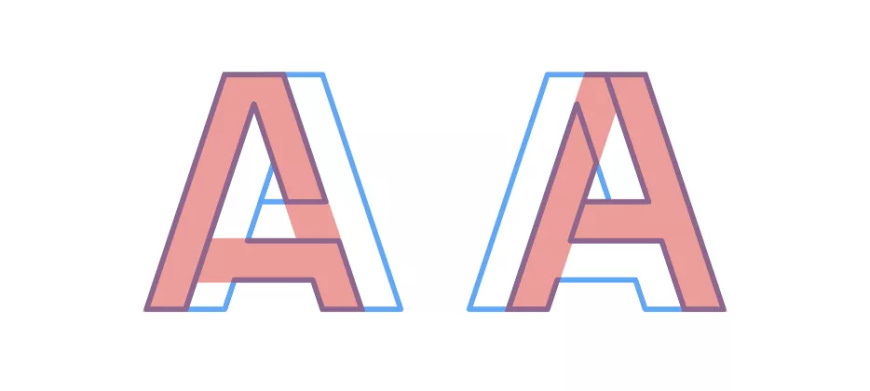
,是不是豁然开朗了?没错,就是两个字母A拼出来的,只不过它们的横笔一个高一个低罢了。字母A的分解做法如下,建议用网格去画,会规范很多。
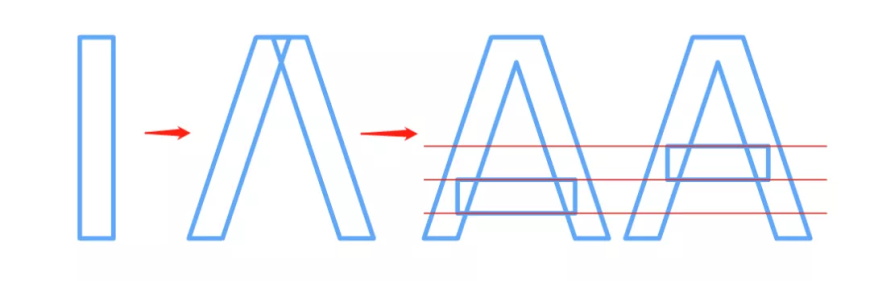
然后将两个A错开一个斜边的距离,拼在一起的效果如下:
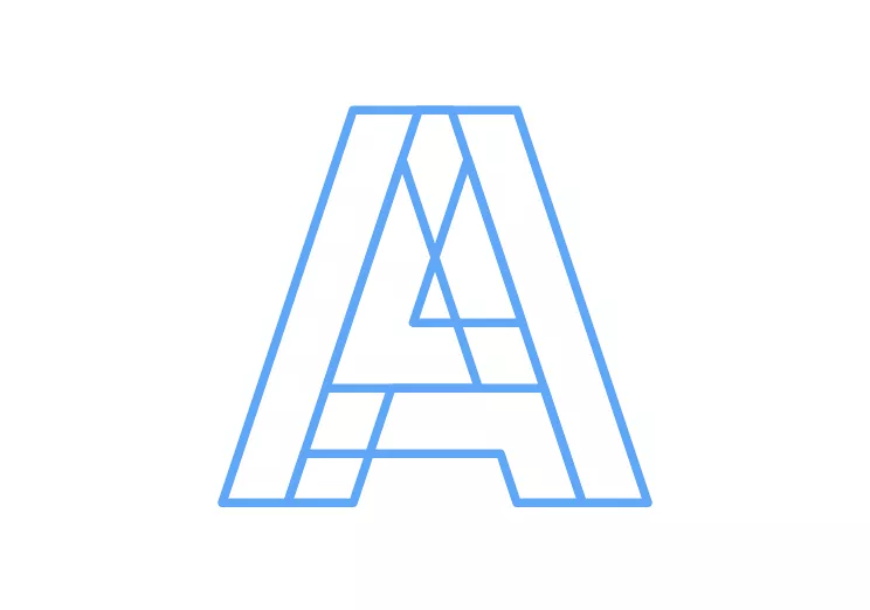
,接下来参照着原图,用形状生成器工具减掉(按住alt键)多余的线条,动图如下:
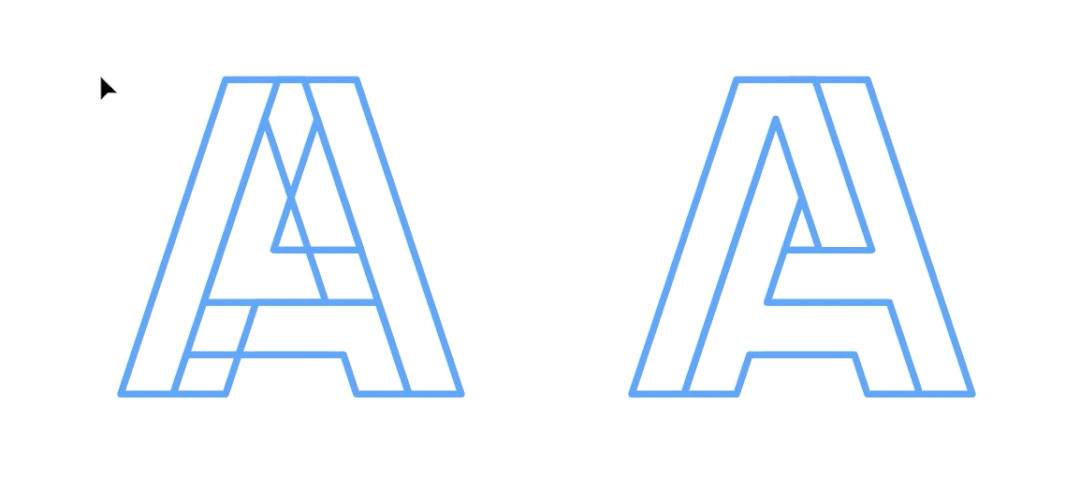
减完发现和原图还有一丢丢不同,没关系,我们用小白工具(A)选中下面这一段。
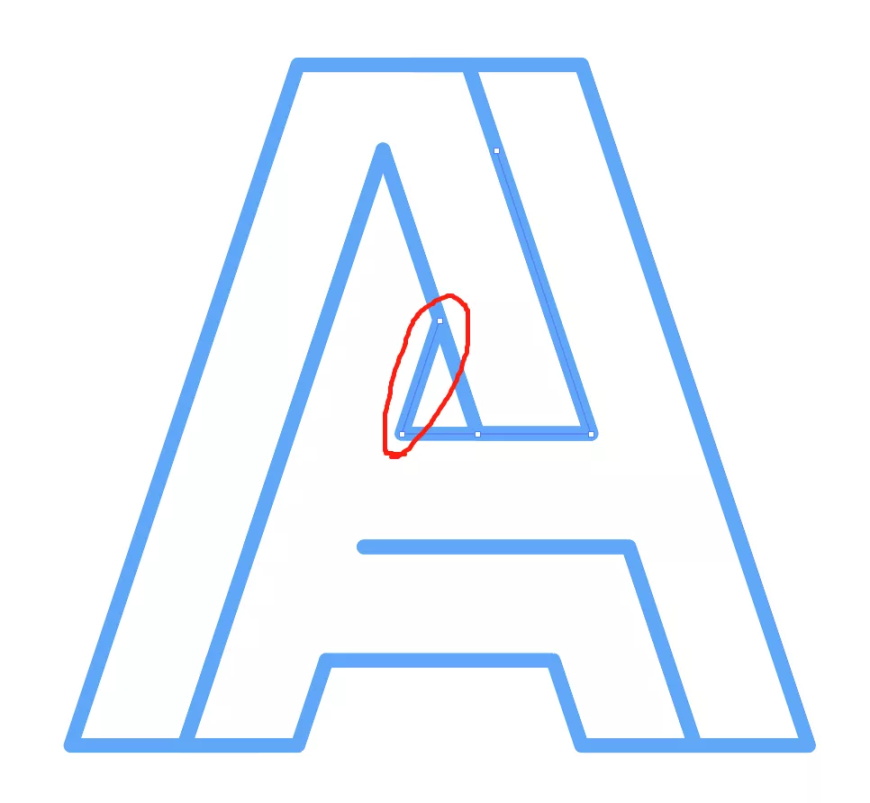
然后ctrl+C,ctrl+F一次,之后再分别点选下面这两个线段的锚点,按下ctrl+J(连接)完工,也可以右键选择“连接”命令!
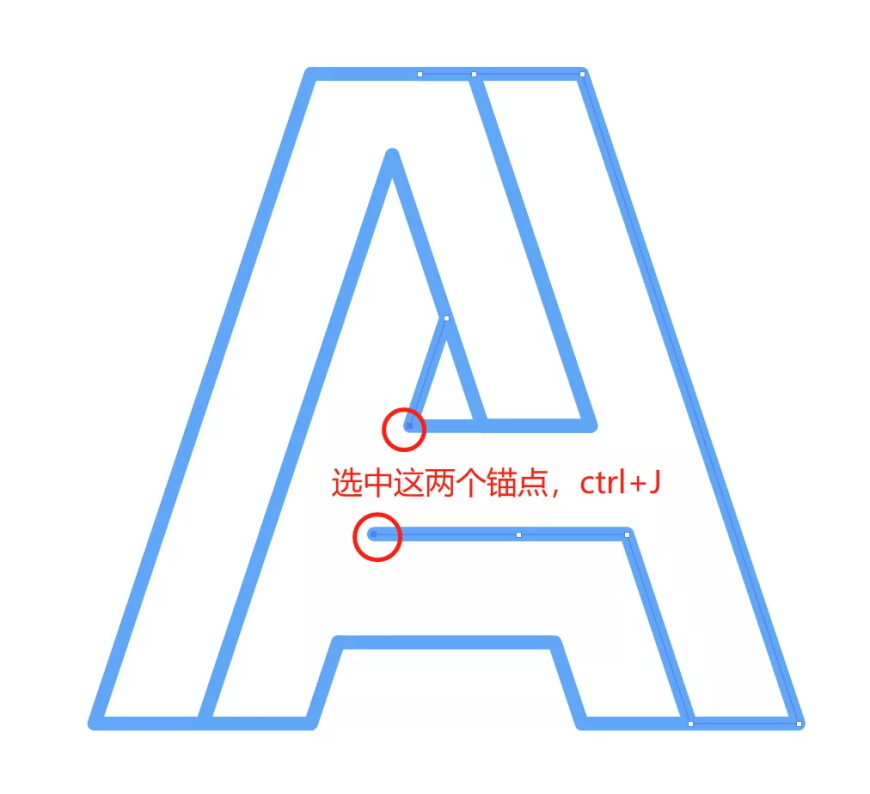

好啦,今天的小技巧就讲到这里,感兴趣的狗子快动手试试吧。
我们明天见鸭~

来源:https://uiiiuiii.com/illustrator/1212437492.html
图文来源于网络,如有侵权请联系删除。
 百木园
百木园